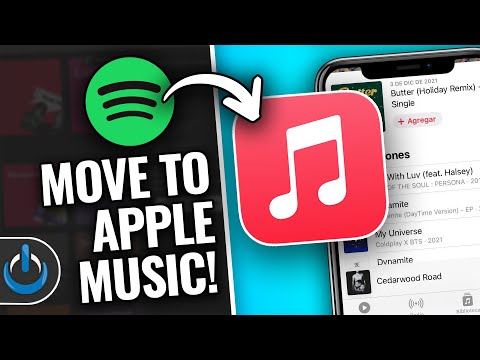Denne wikiHow lærer dig, hvordan du uploader billeder til Imgur -webstedet på både mobil- og desktopplatforme.
Trin
Metode 1 af 2: På mobile enheder
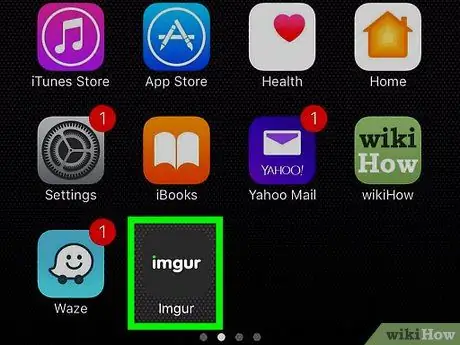
Trin 1. Åbn Imgur
Denne app er markeret med et mørkegråt ikon med ordene "imgur".
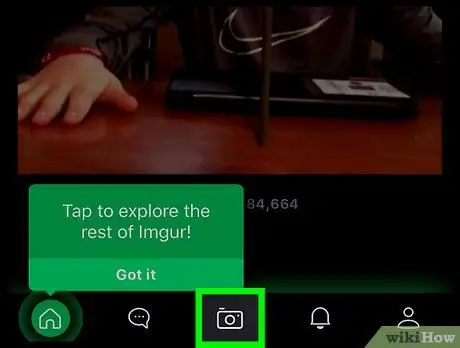
Trin 2. Tryk på kameraikonet
Det er nederst i midten af skærmen.
- Hvis du ikke er logget ind på din Imgur -konto på din telefon, skal du trykke på indstillingen “ Log ind ”Først, og indtast kontoens e -mail -adresse og adgangskode.
- På Android -enheder skal du først stryge til venstre, før du logger ind.
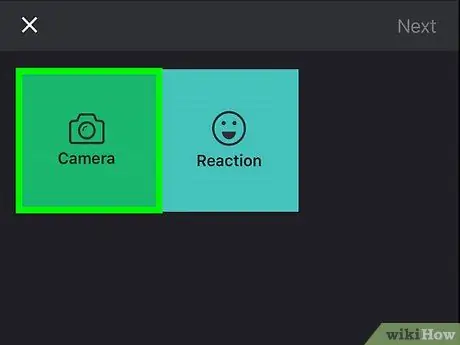
Trin 3. Vælg et foto
En liste over fotos på enheden vises på denne side. Tryk på det ønskede foto for at vælge det.
- Hvis du bliver bedt om det, skal du først give Imgur adgang til kameraet og fotos på enheden.
- Du kan røre flere fotos, du vil vælge på én gang.
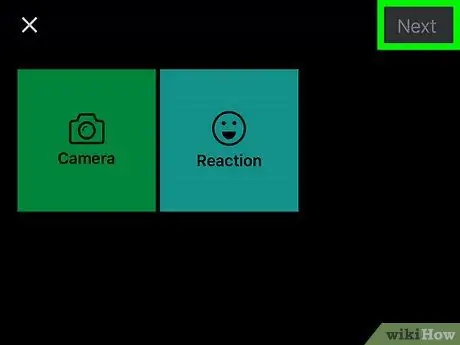
Trin 4. Tryk på Næste
Det er i øverste højre hjørne af skærmen. På nogle versioner af Android skal du trykke på krydsikonet.
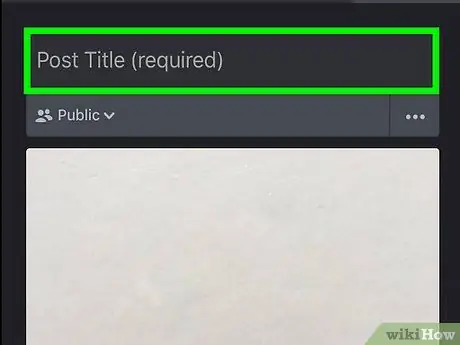
Trin 5. Indtast titlen på upload
Indtast en titel i feltet "Indlægstitel (påkrævet)" øverst på skærmen.
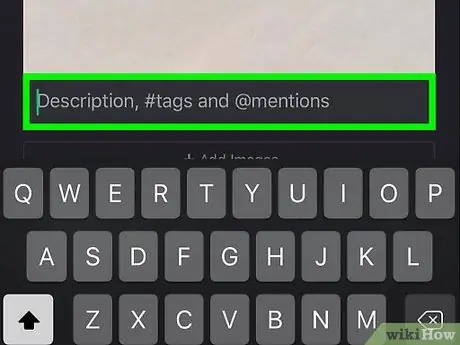
Trin 6. Rediger om nødvendigt fotos
Du kan tilføje en beskrivelse eller fotobogmærke i den grå kolonne nederst på skærmen.
Du kan også trykke på " Tilføj billeder ”Under billedet for at vælge flere fotos, der skal tilføjes til upload.
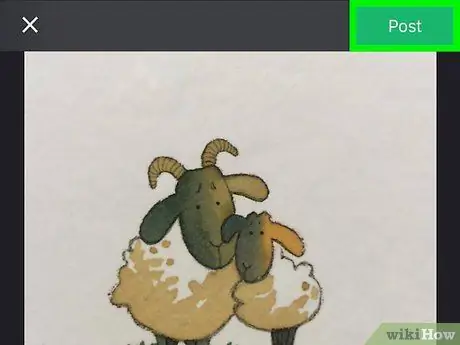
Trin 7. Tryk på Post
Det er i øverste højre hjørne af skærmen.
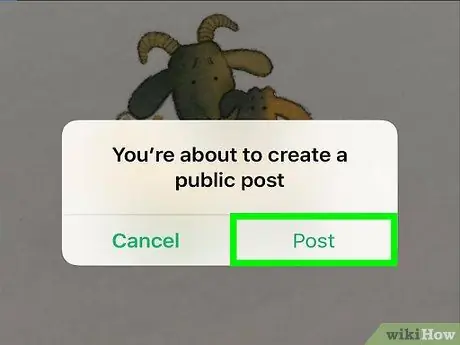
Trin 8. Tryk på Upload, når du bliver bedt om det
Udvalgte fotos uploades derefter til Imgur.
Metode 2 af 2: På stationær computer
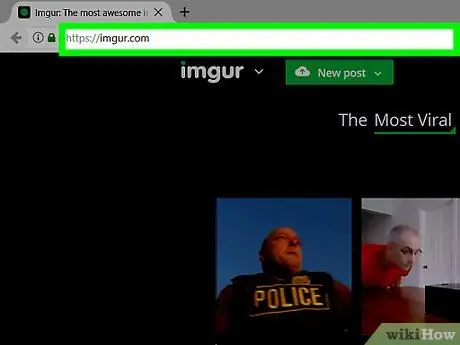
Trin 1. Besøg Imgur -webstedet
Få adgang til Imgur -webstedet på
Trin 2. Klik på Nyt indlæg
Det er en grøn knap øverst på Imgur -hovedsiden. Upload vinduet indlæses derefter.
- Hvis du ikke er logget ind på din Imgur -konto, skal du klikke på " Log ind ”I øverste venstre hjørne af siden først, og indtast derefter din e-mail-adresse og adgangskode.
- Klik på pil ned til højre for knappen for at få vist en rullemenu med flere andre uploadmuligheder (f.eks. Lav et Meme ”).
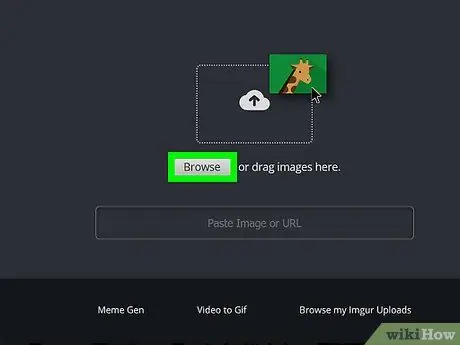
Trin 3. Klik på Gennemse
Det er midt i uploadvinduet.
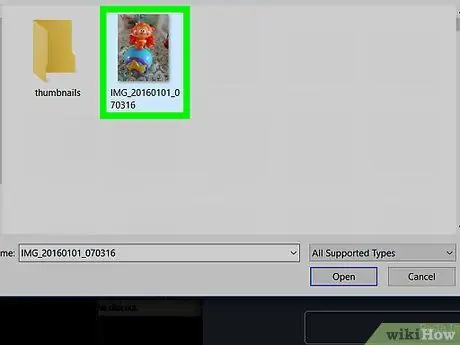
Trin 4. Vælg billedet fra computeren
Hvis du vil markere flere billeder, skal du klikke på hvert ønsket billede, mens du holder Command (Mac) eller Ctrl (PC) nede.
- Du kan også klikke og trække et eller flere billeder ind i Imgur -uploadvinduet for at uploade dem.
- Hvis du har en billed -URL -adresse, kan du kopiere og indsætte det i feltet "Indsæt billede eller URL".
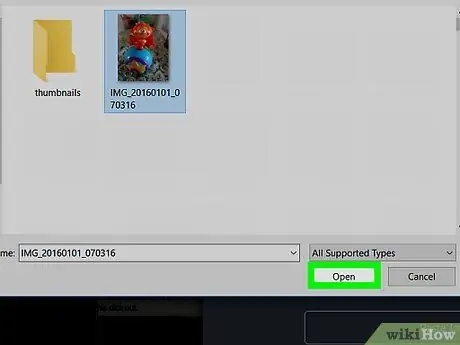
Trin 5. Klik på Åbn
Billedet uploades til Imgur.
Hvis du trækker et foto ind i Imgur -vinduet, skal du springe dette trin over
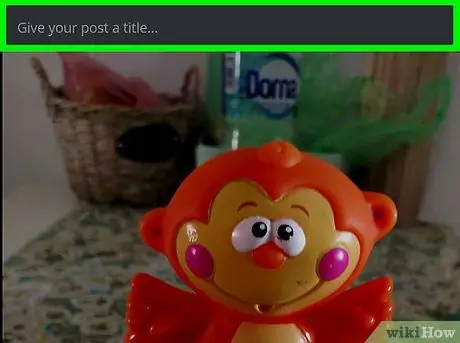
Trin 6. Tilføj fototitel
Indtast en titel i kolonnen over billedet.
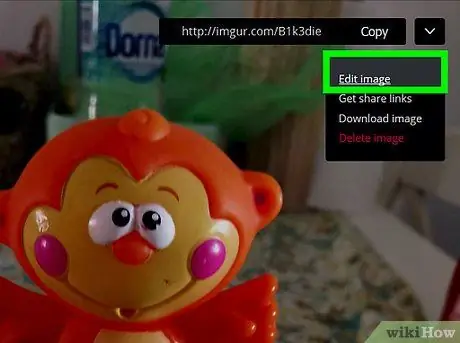
Trin 7. Rediger om nødvendigt fotos
Du kan tilføje en beskrivelse eller et bogmærke i den grå kolonne under billedet. Du kan også mærke brugere ved at skrive "@" efterfulgt af det tilhørende brugernavn.
Du kan også klikke på " Tilføj et andet billede ”Under billedet for at vælge andre billeder.
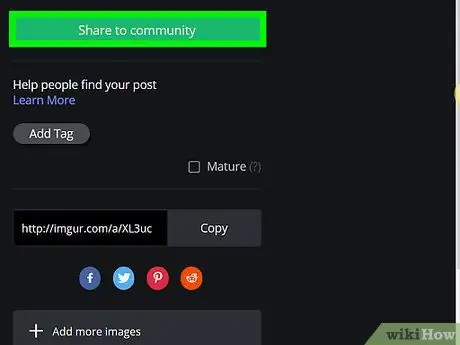
Trin 8. Klik på Del til fællesskab
Det er en grøn knap i højre side af siden. Når der klikkes på dem, uploades billederne til Imgur -webstedet.
Tips
- Sørg for at medtage kilden til andres fotos, som du uploader.
- Du kan justere indstillingerne for billedbeskyttelse ved at trykke på fanen " Offentlig ”Over billedet (mobilapp) eller ved at klikke på“ Post privatliv ”På højre side af upload (desktop -websted).